Link Differito
Versione Compatibile: Tutte
Data e numero revisione: 03/11/2023, v. 2
Motivazione revisione: Migliorata la leggibilità del capitolo
La funzionalità del Link Differito consente di collegare i documenti presenti in Business ed in Business File non collegati tra loro.
Ad esempio : Un operatore utilizza la funzionalità di archiviazione tramite barcode
1) Viene emesso un DDT da far firmare alla consegna
2) Il DDT è archiviato tramite barcode personalizzato successivamente alla firma
Il documento sarà presente in Business File a seguito dell'archiviazione tramite barcode ed è da subito presente in Business, ma manca il collegamento tra Business e Business File
Per poter sfruttare questa funzionalità, occorrerà per prima cosa configurare 2 mappature tra gli oggetti di Business e le categorie di Business File:
1. Impostazioni → Integrazione con Business → Link differito → Oggetti Gestionale - Categorie
Questa prima mappatura è necessaria al programma per eseguire l'associazione tra i documenti presenti nei due software, dunque qui occorrerà impostare una mappatura che definisca in modo univoco i documenti: tanto più precisa sarà la mappatura, tante più garanzie si avranno di un'associazione priva di errori. Nel caso dei DDT sarà sufficiente mappare il campo anno, numero e serie.
Nel caso dell'immagine sottostante, si vogliono collegare dei DDT emessi dal magazzino di Business, dunque si sceglierà l'oggetto di Business 'Documenti di magazzino' (così come se si fossero voluti collegare gli ordini dei fornitori, si sarebbe dovuto scegliere l'oggetto Business 'Ordini/Impegni'). Una volta scelto l'oggetto, si procede a mappare le categorie con la tipologia specifica dell'oggetto Business richiesto. (Oggetto = Documenti di Magazzino, Tipologia Oggetto = DDT, Fatture Emesse, ecc.).
N.B.: E' possibile associare più categorie ad uno stesso tipo documento; questo significa che per ciascun record di Business estratto, il programma va a cercare documenti archiviati in tutte le categorie associate.
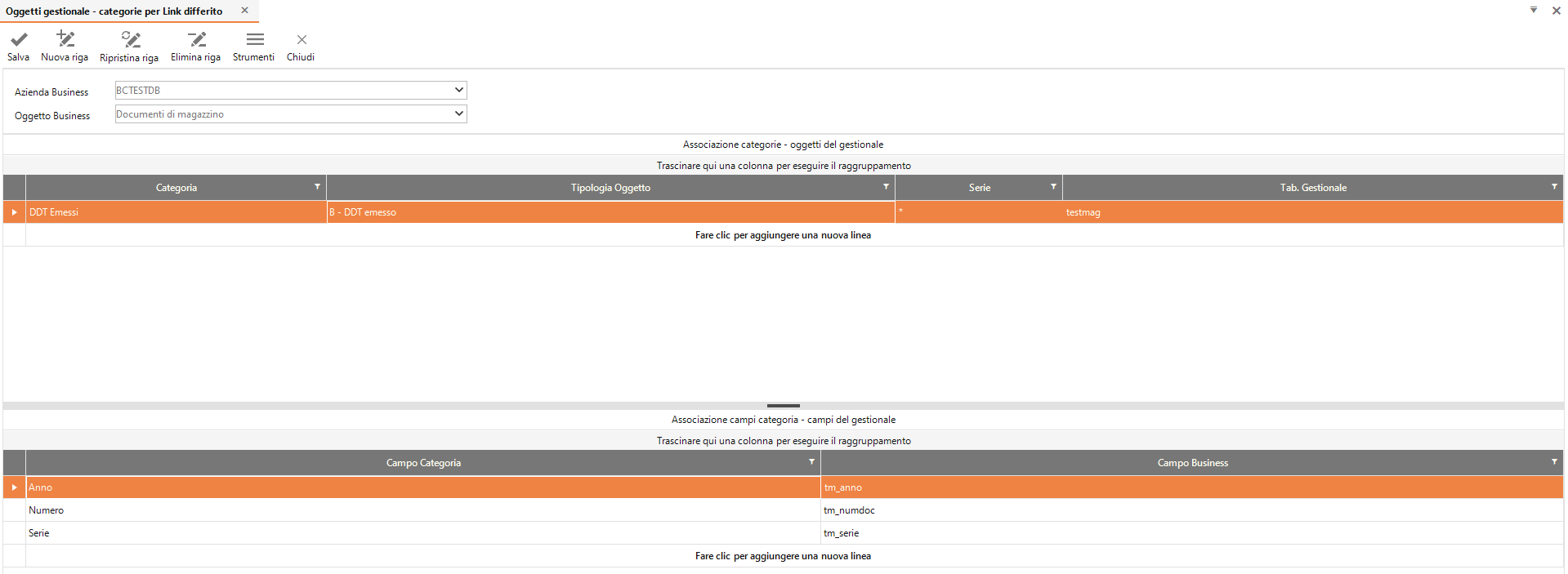
2. Impostazioni → Integrazione con Business → Oggetti Gestionale - Categorie
Oltre a provvedere alla compilazione di tutti i campi del documento archiviato, questa mappatura è anch'essa necessaria al funzionamento della funzionalità del Link Differito; infatti il programma controlla se la categoria sulla quale si compie l'associazione è presente nelle associazioni con l'oggetto di Business; in caso di categoria non associata il collegamento non avviene.
Proseguendo con l'esempio della mappatura 1. , si dovrà nuovamente selezionare l'oggetto di Business 'Documenti di magazzino', scegliere la/le categoria/e appropriata/e e selezionare la tipologia oggetto = DDT emessi; qui sarà anche possibile mappare solamente determinate serie.
Questa volta nella sezione in basso non basterà inserire solamente i campi necessari al riconoscimento del documento, ma bisognerà inserire tutte le informazioni che si vogliono ritrovare nel documento archiviato: in questo caso è importante l'inserimento automatico del conto cliente e della data del DDT.
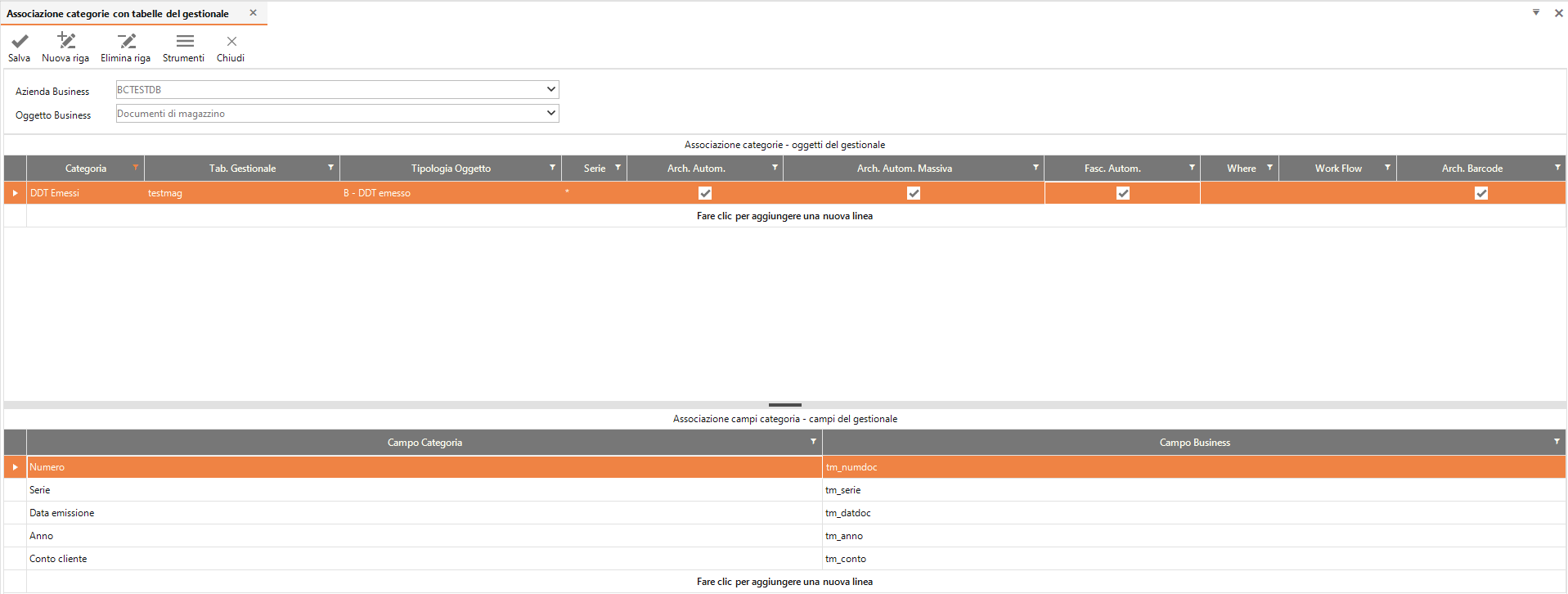
Gli utenti non amministratori potranno solo eseguire le elaborazioni.
Gli utenti amministratori potranno accedere al menù di configurazione e potranno settare i parametri per le varie elaborazioni schedulate.
Per procedere all'elaborazione interattiva cliccare su Strumenti → Link differito → Elaborazione documenti.
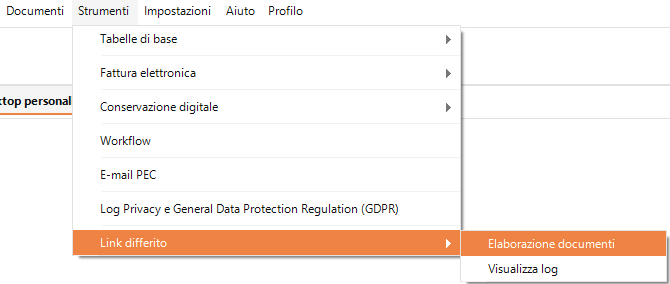
Esistono 2 modalità di elaborazione:
- Elabora da Business a Business File
- Elabora da Business File a Business
Elabora da Business a Business File
Selezionando questa modalità il programma esegue il collegamento differito seguendo questo meccanismo:
1. Esegue una ricerca sul database di Business, all'interno della tabella associata all'oggetto selezionato (Tipologia = 'Documenti di magazzino', tabella = 'testmag')
2. Per ciascun record estratto da Business, cerca se esiste una categoria associata (dai dati definiti nel menù Oggetti-Categorie) e, nel caso in cui trovi una categoria, cerca se esiste in quella categoria un documento i cui attributi hanno lo stesso valore dei campi presenti in Business
3. Se trova un documento, procede con il collegamento del documento con il record di Business (valorizza la tabella 'BUS_SalvataggioDoc') ed aggiorna gli attributi del documento con i dati presi da Business in base alla mappatura presente in Business File
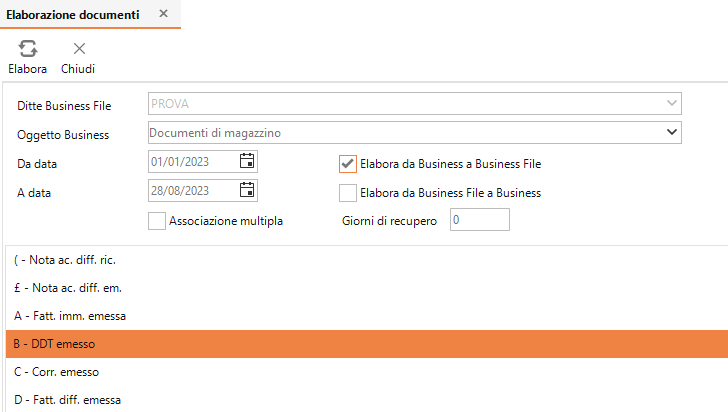
Elabora da Business File a Business
Selezionando questa modalità il programma esegue il collegamento differito seguendo questo meccanismo:
1. Per l'oggetto Business scelto, cerca se esistono documenti archiviati nella categoria definita in Impostazioni → Integrazione con Business → Link differito → Oggetti gestionale-categorie
2. Per ciascun documento trovato in Business File, verifica se sono presenti in Business oggetti i cui attributi hanno lo stesso valore dei campi presenti nel documento archiviato in Business File
3. Se trova un documento procede con il collegamento del documento con il record di Business (valorizza la tabella BUS_SalvataggioDoc) ed aggiorna gli attributi del documento con i dati presi da Business in base alla mappatura presente in Business File
Filtri ed opzioni
Ditte Business File: Ditta di Business File su cui lavorare (si può anche selezionare dal menù a tendina Tutte per elaborare tutte le ditte di Business File)
Oggetto Business: Oggetto Business su cui lavorare (Documenti di magazzino, Prima Nota, ecc.)
Tipi documento: Dopo la selezione dell'oggetto di Business occorre selezionare i tipi documento da elaborare.
E' possibile elaborare più tipi documento contemporaneamente selezionando più righe dall'elenco e tenendo premuto CTRL.
Associazione multipla: Se l'opzione viene selezionata, quando il programma trova che ad un record di Business sono associabili più documenti di Business File procede con l'associazione. In caso contrario (opzione non selezionata) il programma restituisce un errore in quanto accetta la presenza di un solo documento di Business File da associare al record di Business.
Giorni di recupero: il programma individua i documenti archiviati da collegare agli oggetti di Business in base alla data ultima modifica. Se il campo Giorni di recupero è impostato a 0, il programma prenderà in considerazione i documenti con data ultima modifica uguale al giorno in cui viene lanciata l'elaborazione. Impostando a 2 il numero dei Giorni di recupero, il programma prende in considerazione i documenti con data ultima modifica compresa nei 2 giorni precedenti al giorno dell'elaborazione. Impostando a -1 il numero dei Giorni di recupero, il programma prende in considerazione i documenti con data ultima modifica maggiore della data dell'ultima procedura schedulata.
Una volta inseriti i filtri fare click su Elabora.
Elaborazione schedulata (automatica)
Per l'elaborazione schedulata sarà necessario:
1. Impostare la schedulazione in Business File
2. Creare un file .bat per avviare le schedulazioni
1. Impostare la schedulazione in Business File
Tramite la voce di menù Impostazioni → Integrazione con Business → Link Differito → Schedulazione è possibile impostare le tipologie di schedulazioni delle quali l'utente necessita. La schermata di presenterà come sotto e consentirà di creare molteplici schedulazioni:
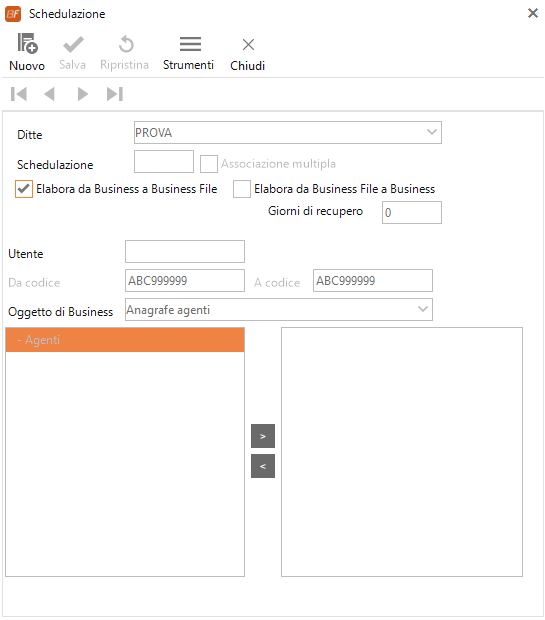
Cliccando su Nuovo, l'utente potrà iniziare a creare la schedulazione; le opzioni ed i filtri sono uguali a quelli visti sopra, dunque se ne consiglia la lettura. Per scegliere la tipologia dell'oggetto di Business, occorre, dopo aver selezionato l'oggetto (es. Documenti di Magazzino), selezionare una delle voci nella colonna di sinistra e spostarla nella colonna di destra mediante il tasto > , in questo modo la procedura del Link Differito andrà a collegare solamente le tipologie stabilite dall'utente.
Una volta terminata la configurazione, fare click su Salva.
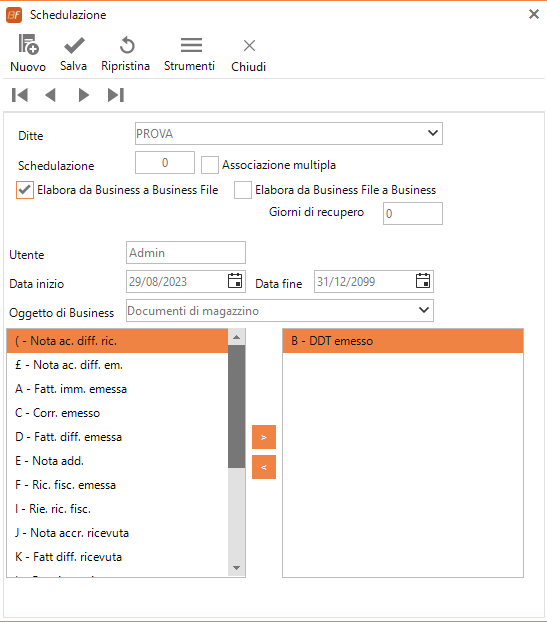
IMPORTANTE: Occorre prendere nota nel numero valorizzato nella cella 'Schedulazione' (immagine sotto), in quanto sarà utilizzato dal file .bat come codice identificativo della schedulazione creata

Per navigare tra le varie schedulazioni, ci si può avvalere dei pulsanti di navigazione situati in alto a sinistra. Si procede ora con la creazione del file .bat
2. Creare il file .bat
Per creare un file .bat, andare sul Desktop → Click Destro → Nuovo → Documento di Testo e scrivere il path d'installazione della consolle del link differito sul vostro PC, seguito dai numeri identificativi delle schedulazioni create in precedenza.
es.: "C:\Programmi\BusinessFile\LinkDifferitoConsole.exe" 2 3 5
Come si può notare, il file .bat accetterà più di una schedulazione, quindi con un unico processo sarà possibile attivare le schedulazioni ritenute necessarie.
Dopo aver salvato il documento, fare click destro sullo stesso e scegliere l'opzione Rinomina, a questo punto modificare l'estensione del file da '.txt' a '.bat' e fare click su Invio.
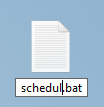
Ora che è tutto predisposto per l'elaborazione automatica, occorrerà creare gli automatismi su Windows tramite l'utilità di pianificazione, il che darà la possibilità all'utente di far partire la procedura del link differito in orari e giorni stabiliti completamente in automatico. Per fare ciò vi rimandiamo alla seguente pagina del manuale.
